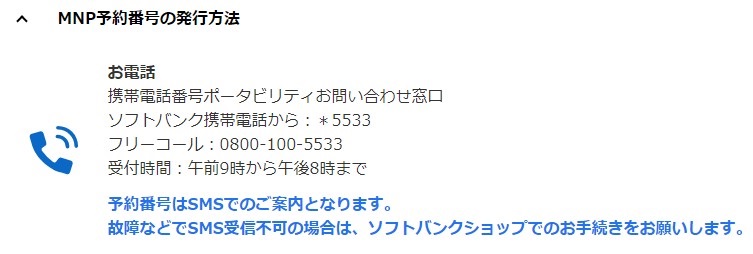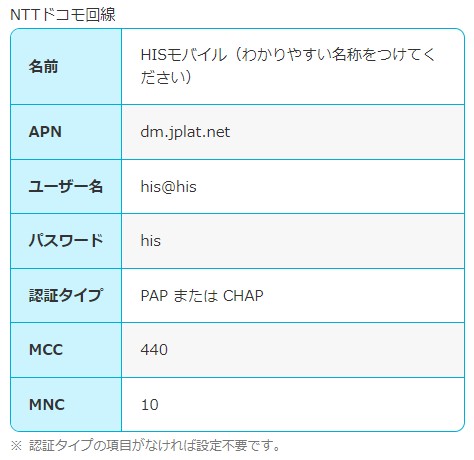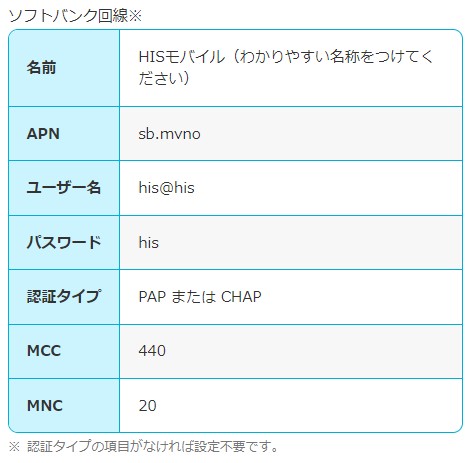★ワンストップ対応★ ソフトバンクからHISモバイルに乗り換える手順
ソフトバンクから HISモバイルに乗り換える手順は下記の通りです。
HISモバイルに合うスマホ端末を用意する

HISモバイルを使いたい場合、利用予定のスマートフォンがHISモバイルに合わなければなりません。HISモバイルの動作確認端末ページで確認することができるので確認しましょう。
ソフトバンクでMNP予約番号を取得する

ソフトバンクでMNP予約番号を取得するには、電話で行います。WEBでは出来ません。
なお、MNP予約番号は10桁の数字です。このMNP予約番号は15日間有効で、この15日間以内に以降でお伝えする下記2つを行う必要があります。
- HISモバイルのSIM購入(購入時にMNP予約番号が必要となる)
- HISモバイルのAPN設定(設定することでソフトバンクが解約される)
HISモバイルのSIMを注文する
割引キャンペーンなどがある場合は、キャンペーンページから注文した方がお得です。
「今すぐお申込み!」をクリック

「音声通話+SMS+データ通信」を選択
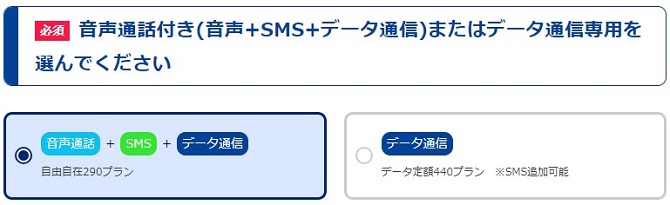
マイページにID登録してログイン
手続きはマイページを通じて行うので、IDを持っていない方は新規登録する必要があります。
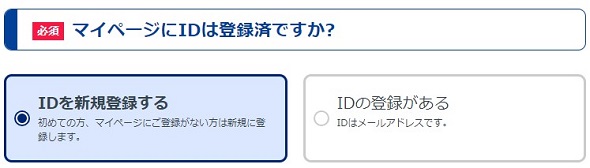
ソフトバンクで取得した予約番号などを入力
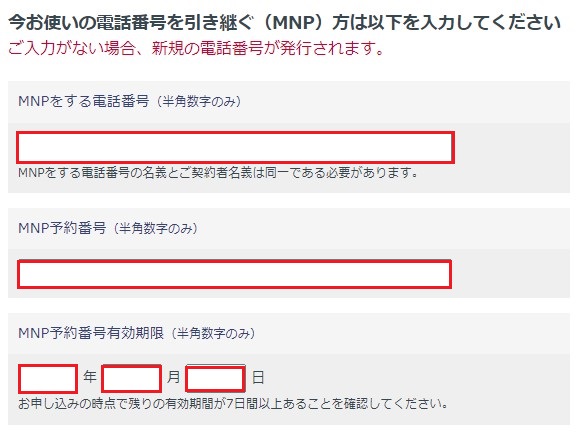
これ以降は、案内に従えば終わります。
端末内にあるデータを移行する準備をしておく
(同じスマホを引き続き使うのであればこの作業は不要です。)
電話帳を移行する準備をする

電話帳のデータの保存先は、
- iPhoneであれば、iCloud(Apple社)
- Androidであれば、Googleアカウント(Google社)かスマホ本体(SDカード)
となっています。iCould、Googleアカウントに情報があれば、ユーザーIDとパスワードで新しいスマホ端末でも復元できます。

Androidでスマホ本体(SDカード)に電話帳情報があるのであれば、SDカードでデータを移すことになります。なお、自分で紙にメモし再度登録するなどでもOKです。
画像・音声ファイルを移行する準備をする

スマホ本体にある画像・音声ファイルは、SDカードに保存しておきます。または、クラウドストレージ(iCould、Google Drive、Dropbox・・・など)にアップロードしておきます。
LINEの引き継ぎの準備をする

LINEの引継ぎは下記を参考にして下さい。
SIMが届いたらHISモバイルのAPN設定をする

スマホ端末がAndroidのケースと、iPhoneのケースでAPN設定方法が異なります。なお、この設定が成功した時点で、ソフトバンクとの契約が自動的に解約されたことになります。
スマホ端末がAndroidの場合

APN設定の大まかな流れは、下記の通りです。
- 使う予定のスマホ端末にHISモバイルのSIMを挿入して、電源を入れる。
- スマホ端末「設定→モバイルネットワーク→アクセスポイント」にてAPN情報を設定する。
- 数分後、スマホ端末で通話およびデータ通信可能か確認する。
APN情報はドコモ回線・ソフトバンク回線で下記の通り一部が異なります。自分の利用する回線で設定する必要があります。
詳細は下記を参考にして下さい。
⇒ プロファイル・APN設定(国内SIMカード) | HIS Mobile
スマホ端末がiPhoneの場合

- 使う予定のスマホ端末にHISモバイルのSIMを挿入して、電源を入れる。
- Wifi接続をする。(Wifiによるネットワーク接続環境が必要です。)
- プロファイルのあるURLにアクセスしインストールする。
- 数分後、スマホ端末で通話およびデータ通信可能か確認する。
利用する回線の違い(ドコモ回線・ソフトバンク回線)により、インストールのプロファイルが異なります。
詳細は下記を参考にして下さい。
⇒ プロファイル・APN設定(国内SIMカード) | HIS Mobile
ソフトバンクのSIMは店頭に返却する
![]()
ソフトバンクのSIMの返却先は「店頭(ソフトバンクショップ)」となります。
USIMカードは、ご契約の際に当社お客さまへお貸し出ししているものです。そのため、ご解約の際は店頭にてご返却いただいております。
返却しなかった際の違約金などの記載はありませんが、返却した方が良いでしょう。
アプリのインストール、データ移行を行う

データ通信できるようになれば、アプリのインストール・更新、クラウドストレージによるデータ移行も可能になります。
SNSアカウントなどはログインする
![]()
Twitter・Facebook・Instagramなどのアプリは、新しい端末でインストールして、利用していたユーザーID、パスワードでログインすればそのまま引き継ぎされます。
以上で終了です。お疲れ様でした!